RecyclerView已经出现有一段时间了,但网上找了很久,并没有过多的介绍,还是鸿洋大神写的博客比较详细,我这里就按我的思路又加工了下。使用时,必须有support-v7包才可以使用。相比ListView,GridView之类控件,它有很多的优点,例如:数据绑定、Item View创建,View的回收以及重用等机制。RecyclerView控件和ListView的原理有很多相似的地方,都是维护少量的View来进行显示大量的数据,不过RecyclerView控件比ListView更加高级并且更加灵活。当我们的数据发生改变的时候也能很好的进行显示。和ListView不同的是,RecyclerView不用再负责Item的显示相关的功能,其所有有关布局,绘制,数据绑定等都被分拆成不同的类进行管理,比如:
- 通过布局管理器LayoutManager可以处理Item的布局
- 通过ItemDecoration,可以控制Item间的间隔(可绘制)
- 通过ItemAnimator,可以控制Item增删的动画
为了使用RecyclerView控件,我们需要创建一个Adapter和一个LayoutManager
Adapter:继承自RecyclerView.Adapetr类,主要用来将数据和布局item进行绑定。
LayoutManager:布局管理器,设置每一项view在RecyclerView中的位置布局以及控件item view的显示或者隐藏.当View重用或者回收的时候,LayoutManger都会向Adapter请求新的数据来替换原来的数据内容。这种回收重用的机制可以提高性能,避免创建很多的view或者是频繁的调用findViewById方法。这种机制和ListView还是很相似的。
RecyclerView提供了三种内置的LayoutManager:
- LinearLayoutManager:线性布局,横向或者纵向滑动列表
- GridLayoutManager:表格布局
- StaggeredGridLayoutManager:流式布局,例如瀑布流效果
当然除了上面的三种内部布局之外,我们还可以继承RecyclerView.LayoutManager来实现一个自定义的LayoutManager。
Animations(动画)效果:
RecyclerView对于Item的添加和删除是默认开启动画的。我们当然也可以通过RecyclerView.ItemAnimator类定制动画,然后通过RecyclerView.setItemAnimator()方法来进行使用。
activity_main.xml布局如下
<RelativeLayout xmlns:android="http://schemas.android.com/apk/res/android"
xmlns:tools="http://schemas.android.com/tools"
android:layout_width="match_parent"
android:layout_height="match_parent"
android:paddingBottom="@dimen/activity_vertical_margin"
android:paddingLeft="@dimen/activity_horizontal_margin"
android:paddingRight="@dimen/activity_horizontal_margin"
android:paddingTop="@dimen/activity_vertical_margin"
tools:context=".MainActivity" >
<android.support.v7.widget.RecyclerView
android:id="@+id/recyclerview"
android:layout_width="match_parent"
android:layout_height="match_parent"
android:divider="#ffff0000"
android:dividerHeight="10dp" />
</RelativeLayout>MainActivity.java如下:
public class MainActivity extends Activity {
private RecyclerView mRecyclerView;
private LinearLayoutManager mLayoutManager;
private MyRecyclerAdapter mAdapter;
@Override
protected void onCreate(Bundle savedInstanceState) {
super.onCreate(savedInstanceState);
setContentView(R.layout.activity_main);
mRecyclerView = (RecyclerView) findViewById(R.id.recyclerview);
//创建线性布局
mLayoutManager=new LinearLayoutManager(this);
//设置布局管理器
mRecyclerView.setLayoutManager(mLayoutManager);
//创建适配器,并且设置
mAdapter = new MyRecyclerAdapter(this);
//设置adapter
mRecyclerView.setAdapter(mAdapter);
//设置Item增加、移除动画
mRecyclerView.setItemAnimator(new DefaultItemAnimator());
}相较于ListView的实现方式,RecyclerView除了相同的一些步骤外,还增加了很多步骤。其实从它类名上可以看出,RecyclerView代表的就是,我只管Recycler View,也就是说RecyclerView只负责回收与复用View,其他的你可以自己去设置。可以看出其高度的解耦,给予你充分的定制自由(所以你才可以轻松的通过这个控件实现ListView,GirdView,瀑布流等效果)。
自定义MyRecyclerAdapter
public class MyRecyclerAdapter extends Adapter<MyRecyclerAdapter.ViewHolder> {
private List<String> mTitles = null;
private Context mContext;
public MyRecyclerAdapter(Context context) {
super();
this.mContext = context;
this.mTitles = new ArrayList<>();
for (int i = 0; i < 20; i++) {
int index = i + 1;
mTitles.add("item" + index);
}
}
@Override
public int getItemCount() {
return mTitles.size();
}
@Override
public void onBindViewHolder(ViewHolder holder, int position) {
// TODO Auto-generated method stub
holder.item_tv.setText(mTitles.get(position));
}
@Override
public ViewHolder onCreateViewHolder(ViewGroup parent, int arg1) {
LayoutInflater inflater=LayoutInflater.from(mContext);
View view=inflater.inflate(R.layout.item_recycler_layout,parent,false);
//view.setBackgroundColor(Color.RED);
ViewHolder viewHolder=new ViewHolder(view);
return viewHolder;
}
// 自定义的ViewHolder,持有每个Item的的所有界面元素
public static class ViewHolder extends RecyclerView.ViewHolder {
public TextView item_tv;
public ViewHolder(View view) {
super(view);
item_tv = (TextView) view.findViewById(R.id.item_tv);
}
}
}这个自定义Adapter和我们在使用Listview时候的Adapter相比还是有点不太一样的,首先这边我们需要继承 RecyclerView.Adaper类,然后实现两个重要的方法——onBindViewHodler()以及 onCreateViewHolder(),这边我们看出来区别,使用RecyclerView控件我们就可以把Item View视图创建和数据绑定这两步分开进行管理,用法就更加方便而且灵活了,并且我们可以定制千变万化的布局。同时这边我们还需要创建一个 ViewHolder类,该类必须继承自RecyclerView.ViewHolder类,现在Google也要求我们必须要实现ViewHolder 来承载Item的视图。
现在的实现效果如下:
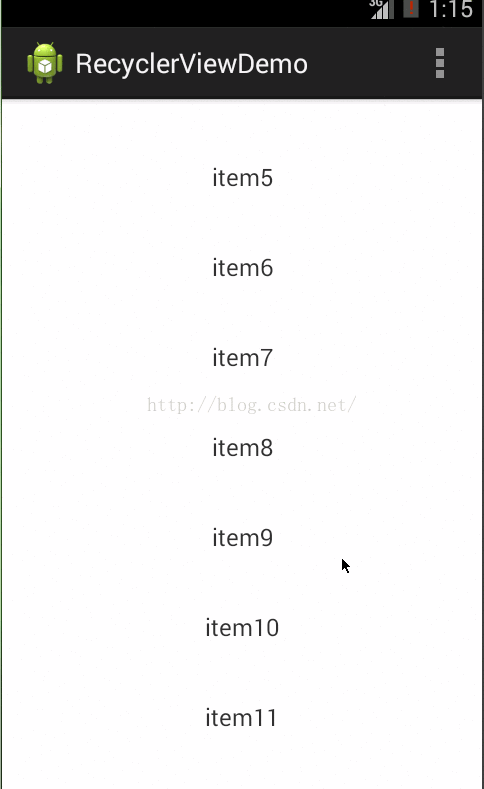
LinearLayoutManager布局是默认采用垂直布局的,当然我们还可以设置线性布局的方向为横向,只要如下设置即可:
mLayoutManager.setOrientation(LinearLayoutManager.HORIZONTAL);
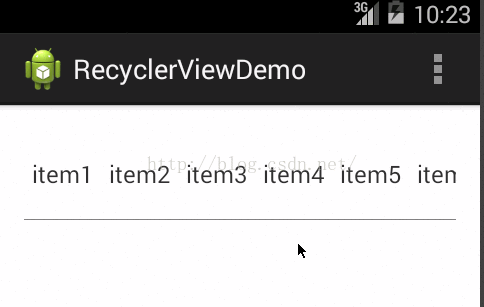
还有两种布局方案,也看下他们的实现方式和效果
GridLayoutManger使用,如下设置
//表格布局
GridLayoutManager girdLayoutManager=new GridLayoutManager(this,4);
mRecyclerView.setLayoutManager(girdLayoutManager);

StaggeredGridLayoutManager 使用,如下设置
//瀑布流式布局
StaggeredGridLayoutManager staggeredGridLayoutManager = new StaggeredGridLayoutManager(4, StaggeredGridLayoutManager.VERTICAL);
mRecyclerView.setLayoutManager(staggeredGridLayoutManager);
这种写法显示的效果和表格布局是一致的,但是注意StaggeredGridLayoutManager构造的第二个参数是一个orientation,如果传入的是StaggeredGridLayoutManager.VERTICAL代表有多少列;那么传入的如果是StaggeredGridLayoutManager.HORIZONTAL就代表有多少行,比如本例如果改为:
//瀑布流式布局
StaggeredGridLayoutManager staggeredGridLayoutManager = new StaggeredGridLayoutManager(4, StaggeredGridLayoutManager.HORIZONTAL);
mRecyclerView.setLayoutManager(staggeredGridLayoutManager);
那么效果就变为:
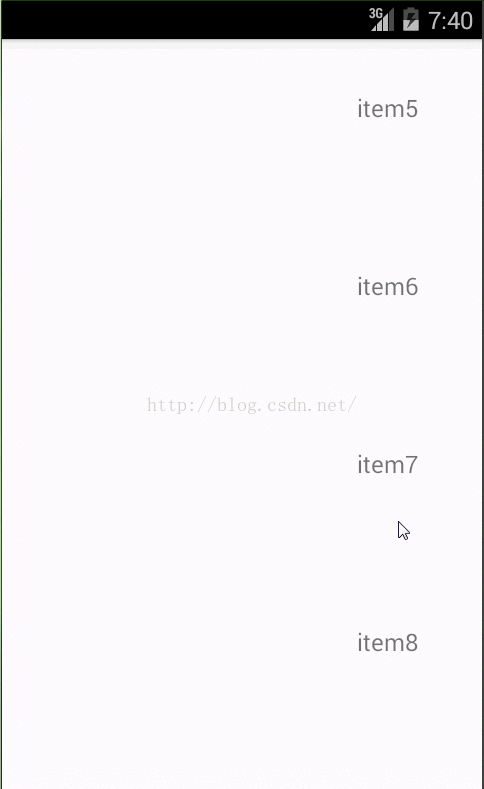
可以看到,固定为4行,变成了左右滑动。有一点需要注意,如果是横向的时候,item的宽度需要注意去设置, 这就实现了横向滚动的GridView效果
但上面的显示效果还是比较丑,例如就没有分隔线这个效果,当你去找时,你会发现RecyclerView并没有像ListView一样支持divider这样的属性,我们开头说过ItemDecoration(给每一项Item视图添加子View,可以进行画分隔线之类的东西),利用它就可以添加分割线,在代码中如下调用
mRecyclerView.addItemDecoration()
该方法的参数为RecyclerView.ItemDecoration,该类为抽象类,官方目前并没有提供默认的实现类,我们可以创建一个继承RecyclerView.ItemDecoration类来绘制分隔线
我们主要实现以下四个方法:
public static abstract class ItemDecoration { public void onDraw(Canvas c, RecyclerView parent, State state) { onDraw(c, parent); }
public void onDrawOver(Canvas c, RecyclerView parent, State state) {
onDrawOver(c, parent);
}
public void getItemOffsets(Rect outRect, View view, RecyclerView parent, State state) {
getItemOffsets(outRect, ((LayoutParams) view.getLayoutParams()).getViewLayoutPosition(),
parent);
}
@Deprecated
public void getItemOffsets(Rect outRect, int itemPosition, RecyclerView parent) {
outRect.set(0, 0, 0, 0);
} 当我们调用mRecyclerView.addItemDecoration()方法添加decoration的时候,即调用该类的onDraw和onDrawOver方法,然后LayoutManager进行Item布局的时候,会去调用getItemOffset方法来计算每个Item的Decoration合适的尺寸,因此我们其实只要去重写onDraw和getItemOffsets这两个方法就可以实现啦。这里有几点要说明:
- onDraw方法先于drawChildren
- onDrawOver在drawChildren之后,一般我们选择复写其中一个即可。
- getItemOffsets 可以通过outRect.set()为每个Item设置一定的偏移量,主要用于绘制Decorator。
下面我们具体实现一下
public class DividerItemDecoration extends RecyclerView.ItemDecoration {
private static final int[] ATTRS = new int[]{
android.R.attr.listDivider
};
public static final int HORIZONTAL_LIST = LinearLayoutManager.HORIZONTAL;
public static final int VERTICAL_LIST = LinearLayoutManager.VERTICAL;
private Drawable mDivider;
private int mOrientation;
public DividerItemDecoration(Context context, int orientation) {
final TypedArray a = context.obtainStyledAttributes(ATTRS);
mDivider = a.getDrawable(0);
a.recycle();
setOrientation(orientation);
}
public void setOrientation(int orientation) {
if (orientation != HORIZONTAL_LIST && orientation != VERTICAL_LIST) {
throw new IllegalArgumentException("invalid orientation");
}
mOrientation = orientation;
}
@Override
public void onDraw(Canvas c, RecyclerView parent) {
if (mOrientation == VERTICAL_LIST) {
drawVertical(c, parent);
} else {
drawHorizontal(c, parent);
}
}
public void drawVertical(Canvas c, RecyclerView parent) {
final int left = parent.getPaddingLeft();
final int right = parent.getWidth() - parent.getPaddingRight();
final int childCount = parent.getChildCount();
for (int i = 0; i < childCount; i++) {
final View child = parent.getChildAt(i);
android.support.v7.widget.RecyclerView v = new android.support.v7.widget.RecyclerView(parent.getContext());
final RecyclerView.LayoutParams params = (RecyclerView.LayoutParams) child
.getLayoutParams();
final int top = child.getBottom() + params.bottomMargin;
final int bottom = top + mDivider.getIntrinsicHeight();
mDivider.setBounds(left, top, right, bottom);
mDivider.draw(c);
}
}
public void drawHorizontal(Canvas c, RecyclerView parent) {
final int top = parent.getPaddingTop();
final int bottom = parent.getHeight() - parent.getPaddingBottom();
final int childCount = parent.getChildCount();
for (int i = 0; i < childCount; i++) {
final View child = parent.getChildAt(i);
final RecyclerView.LayoutParams params = (RecyclerView.LayoutParams) child
.getLayoutParams();
final int left = child.getRight() + params.rightMargin;
final int right = left + mDivider.getIntrinsicHeight();
mDivider.setBounds(left, top, right, bottom);
mDivider.draw(c);
}
}
@Override
public void getItemOffsets(Rect outRect, int itemPosition, RecyclerView parent) {
if (mOrientation == VERTICAL_LIST) {
outRect.set(0, 0, 0, mDivider.getIntrinsicHeight());
} else {
outRect.set(0, 0, mDivider.getIntrinsicWidth(), 0);
}
}
} 该实现类可以看到通过读取系统主题中的 android.R.attr.listDivider 作为Item间的分割线,并且支持横向和纵向,获取到listDivider以后,该属性的值是个Drawable,在getItemOffsets中,outRect去设置了绘制的范围。onDraw中实现了真正的绘制。
在原来的代码中添加一句:
mRecyclerView.addItemDecoration(new DividerItemDecoration(this, DividerItemDecoration.VERTICAL_LIST));
该分割线是系统默认的,使用系统的listDivider的好处就是方便我们去随意的改变,该属性我们可以直接声明在styles.xml中:
<style name="AppTheme" parent="Theme.AppCompat.Light.DarkActionBar">
<!-- Customize your theme here. -->
<item name="colorPrimary">@color/colorPrimary</item>
<item name="colorPrimaryDark">@color/colorPrimaryDark</item>
<item name="colorAccent">@color/colorAccent</item>
<item name="android:listDivider">@drawable/divider_bg</item>
</style>然后自己写个drawable即可,下面我们换一种分隔符
<?xml version="1.0" encoding="utf-8"?>
<shape xmlns:android="http://schemas.android.com/apk/res/android"
android:shape="rectangle" >
<gradient
android:centerColor="#ff00ff00"
android:endColor="#ff0000ff"
android:startColor="#ffff0000"
android:type="linear" />
<size android:height="4dp"/>
</shape> 现在的效果如下:
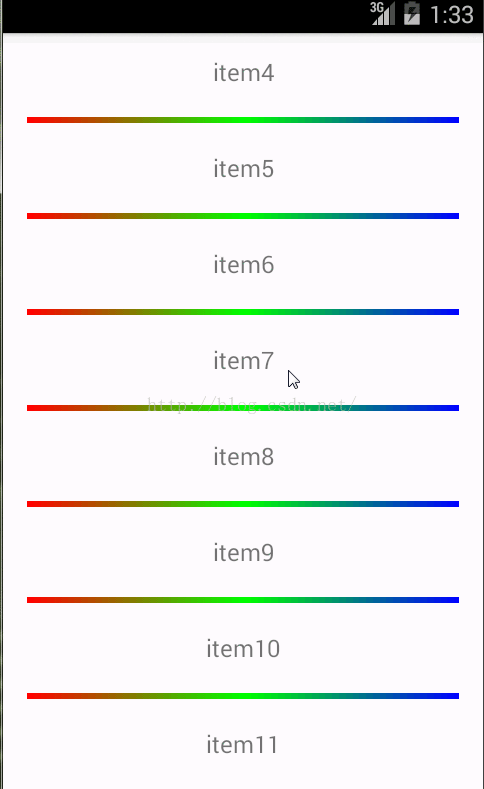
但是现在这个DividerItemDecoration对于另外两个布局就不适用了,主要是因为它在绘制的时候,比如水平线,针对每个child的取值为:
final int left = parent.getPaddingLeft();
final int right = parent.getWidth() - parent.getPaddingRight(); 因为每个Item占一行,这样是没问题的。而使用GridLayoutManager时,一行有多个childItem,这样就多次绘制了,并且使用GridLayoutManager时,Item如果为最后一列(则右边无间隔线)或者为最后一行(底部无分割线)。
所以再写个分割线吧
public class DividerGridItemDecoration extends RecyclerView.ItemDecoration
{
private static final int[] ATTRS = new int[] { android.R.attr.listDivider };
private Drawable mDivider;
public DividerGridItemDecoration(Context context)
{
final TypedArray a = context.obtainStyledAttributes(ATTRS);
mDivider = a.getDrawable(0);
a.recycle();
}
@Override
public void onDraw(Canvas c, RecyclerView parent, State state)
{
drawHorizontal(c, parent);
drawVertical(c, parent);
}
private int getSpanCount(RecyclerView parent)
{
// 列数
int spanCount = -1;
LayoutManager layoutManager = parent.getLayoutManager();
if (layoutManager instanceof GridLayoutManager)
{
spanCount = ((GridLayoutManager) layoutManager).getSpanCount();
} else if (layoutManager instanceof StaggeredGridLayoutManager)
{
spanCount = ((StaggeredGridLayoutManager) layoutManager)
.getSpanCount();
}
return spanCount;
}
public void drawHorizontal(Canvas c, RecyclerView parent)
{
int childCount = parent.getChildCount();
for (int i = 0; i < childCount; i++)
{
final View child = parent.getChildAt(i);
final RecyclerView.LayoutParams params = (RecyclerView.LayoutParams) child
.getLayoutParams();
final int left = child.getLeft() - params.leftMargin;
final int right = child.getRight() + params.rightMargin
+ mDivider.getIntrinsicWidth();
final int top = child.getBottom() + params.bottomMargin;
final int bottom = top + mDivider.getIntrinsicHeight();
mDivider.setBounds(left, top, right, bottom);
mDivider.draw(c);
}
}
public void drawVertical(Canvas c, RecyclerView parent)
{
final int childCount = parent.getChildCount();
for (int i = 0; i < childCount; i++)
{
final View child = parent.getChildAt(i);
final RecyclerView.LayoutParams params = (RecyclerView.LayoutParams) child
.getLayoutParams();
final int top = child.getTop() - params.topMargin;
final int bottom = child.getBottom() + params.bottomMargin;
final int left = child.getRight() + params.rightMargin;
final int right = left + mDivider.getIntrinsicWidth();
mDivider.setBounds(left, top, right, bottom);
mDivider.draw(c);
}
}
private boolean isLastColum(RecyclerView parent, int pos, int spanCount,
int childCount)
{
LayoutManager layoutManager = parent.getLayoutManager();
if (layoutManager instanceof GridLayoutManager)
{
if ((pos + 1) % spanCount == 0)// 如果是最后一列,则不需要绘制右边
{
return true;
}
} else if (layoutManager instanceof StaggeredGridLayoutManager)
{
int orientation = ((StaggeredGridLayoutManager) layoutManager)
.getOrientation();
if (orientation == StaggeredGridLayoutManager.VERTICAL)
{
if ((pos + 1) % spanCount == 0)// 如果是最后一列,则不需要绘制右边
{
return true;
}
} else
{
childCount = childCount - childCount % spanCount;
if (pos >= childCount)// 如果是最后一列,则不需要绘制右边
return true;
}
}
return false;
}
private boolean isLastRaw(RecyclerView parent, int pos, int spanCount,
int childCount)
{
LayoutManager layoutManager = parent.getLayoutManager();
if (layoutManager instanceof GridLayoutManager)
{
childCount = childCount - childCount % spanCount;
if (pos >= childCount)// 如果是最后一行,则不需要绘制底部
return true;
} else if (layoutManager instanceof StaggeredGridLayoutManager)
{
int orientation = ((StaggeredGridLayoutManager) layoutManager)
.getOrientation();
// StaggeredGridLayoutManager 且纵向滚动
if (orientation == StaggeredGridLayoutManager.VERTICAL)
{
childCount = childCount - childCount % spanCount;
// 如果是最后一行,则不需要绘制底部
if (pos >= childCount)
return true;
} else
// StaggeredGridLayoutManager 且横向滚动
{
// 如果是最后一行,则不需要绘制底部
if ((pos + 1) % spanCount == 0)
{
return true;
}
}
}
return false;
}
@Override
public void getItemOffsets(Rect outRect, int itemPosition,
RecyclerView parent)
{
int spanCount = getSpanCount(parent);
int childCount = parent.getAdapter().getItemCount();
if (isLastRaw(parent, itemPosition, spanCount, childCount))// 如果是最后一行,则不需要绘制底部
{
outRect.set(0, 0, mDivider.getIntrinsicWidth(), 0);
} else if (isLastColum(parent, itemPosition, spanCount, childCount))// 如果是最后一列,则不需要绘制右边
{
outRect.set(0, 0, 0, mDivider.getIntrinsicHeight());
} else
{
outRect.set(0, 0, mDivider.getIntrinsicWidth(),
mDivider.getIntrinsicHeight());
}
}
}
走到这一步,本想说,一切顺利,但是,f,这居然有一个天大的坑,也不知道是不是鸿洋大神故意给我们挖到坑,真是个无底洞啊,我研究了半天这个代码都没发现错误,但是使用到表格布局时总是没有水平方向的分割线,而使用系统的样式确正常,f,还是我们自定义的属性的问题,后来看下面的跟帖终于明白了,我们在定义drawable时,没有定义android:width~,哭了,加上以后一切正常了

监听事件处理
我们知道在ListView使用的时候,该控件给我们提供一个onItemClickListener监听器,这样当我们的item发生触发事件的时候, 会回调相关的方法,以便我们方便处理Item点击事件。对于RecyclerView来讲,非常可惜的是该控件没有给我们提供这样的内置监听器方法, 不过我们可以进行改造实现。我们先来看一下之前我们写得MyRecyclerAdapter中的onCreateViewHolder()方法中的代码:
@Override
public ViewHolder onCreateViewHolder(ViewGroup parent, int arg1) {
LayoutInflater inflater=LayoutInflater.from(mContext);
View view=inflater.inflate(R.layout.item_recycler_layout,parent,false);
//view.setBackgroundColor(Color.RED);
ViewHolder viewHolder=new ViewHolder(view);
return viewHolder;
}
该方法创建一个ViewHolder,其中承载的就是每一项Item View视图,那么我们可以在view创建出来之后给它进行添加相应的属性或者监听方法,例如:背景颜色,大小,以及点击事件。既然可以这样解决,OK, 我们给View添加一个onClickListener监听器,然后点击的时候回调onClick()方法。同时我们需要自定义一个类似于 onItemClickListener()的监听器来处理。
如下,我们在MyRecyclerAdapter进行修改
public interface OnItemClickLitener
{
void onItemClick(View view, int position);
void onItemLongClick(View view , int position);
}
private OnItemClickLitener mOnItemClickLitener;
public void setOnItemClickLitener(OnItemClickLitener mOnItemClickLitener)
{
this.mOnItemClickLitener = mOnItemClickLitener;
}
@Override
public void onBindViewHolder(final MyViewHolder holder, final int position)
{
holder.tv.setText(mDatas.get(position));
if (mOnItemClickLitener != null)
{
holder.itemView.setOnClickListener(new OnClickListener()
{
@Override
public void onClick(View v)
{
int pos = holder.getLayoutPosition();
mOnItemClickLitener.onItemClick(holder.itemView, pos);
}
});
holder.itemView.setOnLongClickListener(new OnLongClickListener()
{
@Override
public boolean onLongClick(View v)
{
int pos = holder.getLayoutPosition();
mOnItemClickLitener.onItemLongClick(holder.itemView, pos);
return false;
}
});
}
}
Activity中去设置监听:
mAdapter.setOnItemClickLitener(new OnItemClickLitener()
{
@Override
public void onItemClick(View view, int position)
{
Toast.makeText(MainActivity.this, position + " click",
Toast.LENGTH_SHORT).show();
}
@Override
public void onItemLongClick(View view, int position)
{
Toast.makeText(MainActivity.this, position + " long click",
Toast.LENGTH_SHORT).show();
}
});
效果如下:
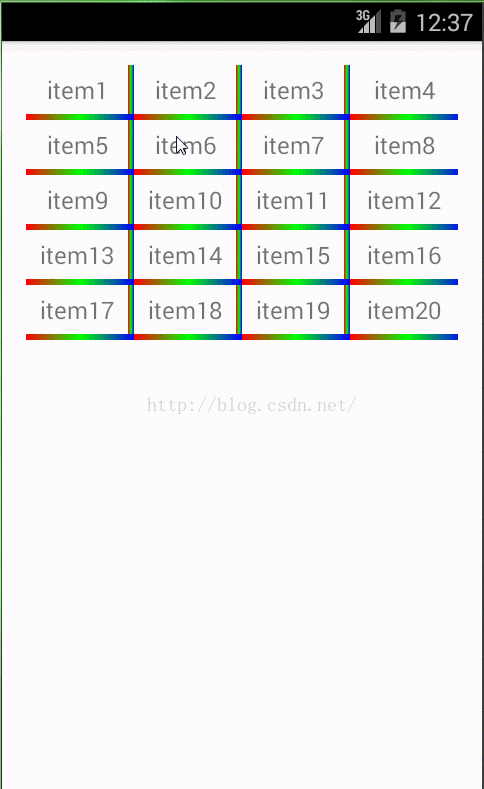
数据添加删除处理
现在我们来看一下当数据发生变化之后的处理。例如我们在使用ListView的时候,当数据发生变化的时候可以通过 notifyDatasetChange()来刷新界面。对于RecyclerView控件来讲,给我们提供更加高级的使用方法 notifyItemInserted(position)和notifyItemRemoved(position)
我们可以在MyRecyclerAdapter中添加数据新增和数据删除的方法如下:
public void addItem(int position)
{
mTitles.add(position, "Insert One");
notifyItemInserted(position);
}
public void removeItem(int position)
{
mTitles.remove(position);
notifyItemRemoved(position);
}
之后我们就可以在MainActivity中进行调用了
RecyclerView总结
到此为止就完成我们RecyclerView控件基本使用的说明,其中包括控件的基本介绍,基本使用(系统提供的几种LayoutManager的使用),高级用法(自定义间隔符,加入点击监听事件以及 Item添加删除动画处理),如何添加ItemClickListener与ItemLongClickListener。 总体来讲RecyclerView控件是非常不错,尤其在布局以及数据绑定,动画方面,除了系统内置的三种布局方式之外,我们还可以定制出我们自己的布局管理器。同时当item数据发生变化的时候还给我们提供非常炫的效果
源代码
参考:
http://www.2cto.com/kf/201511/450814.html
https://www.grokkingandroid.com/first-glance-androids-recyclerview/
https://github.com/gabrielemariotti/RecyclerViewItemAnimators
http://www.bubuko.com/infodetail-733763.html





















